2025 年配備 DVD 播放器的最佳筆記型電腦
在串流媒體和雲端儲存時代,許多人常常將帶有 DVD 播放器的筆記本視為過去的遺物。但實際上,許多光碟愛好者仍在尋找並購買2025 年合適的筆記型電腦。電腦。這篇文章涵蓋了各種需求和預算選項,可幫助您找到完美的搭配。
配備DVD播放器的筆記型電腦的性能
到 2025 年,許多筆記型電腦將不再配備 DVD 播放器。 DVD播放器顯著增加了筆記型電腦的重量,許多人喜歡筆記型電腦的輕巧和緊湊的尺寸。更不用說,十多年前DVD還沒有在全球範圍內使用,串流媒體和數位格式佔據了大部分視訊播放配額。然而,過去大多數配備DVD播放器的筆記型電腦在目前的情況下性能都非常一般,並不適合日常使用。因此,找到合適的人需要做很多工作。
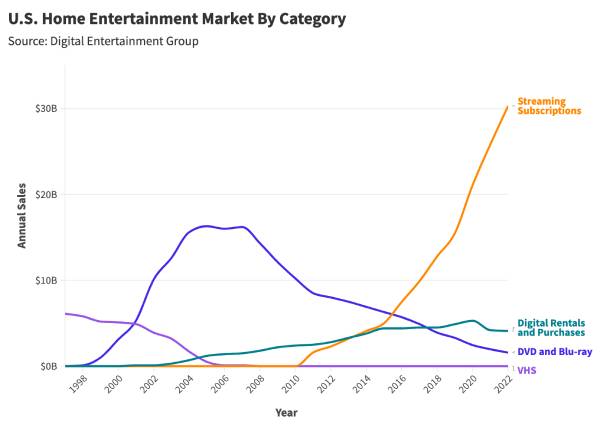
儘管如此,在眾多不適合目前使用的配備 DVD 播放器的筆記型電腦中,這裡有五種性能最佳且至今仍然適用的選擇。您可以了解有關具有 DVD 播放器的最佳筆記型電腦的更多資訊。
1.惠普Pavilion 17-E035NR
價格:$571.80
螢幕尺寸:17.3英寸
CPU:AMD A系列A6-5200四核心
顯示卡:AMD Radeon HD 8400

HP Pavilion 17-E035NR 是一款配備 DVD 播放器的堅固筆記型電腦。如果您想使用 DVD 播放器進行各種與 DVD 相關的操作,它附帶了一系列預先安裝的專業軟體,包括 CyberLink PowerDVD、HP ProtectSmart 硬碟保護等。您可以使用它們 免費將 DVD 儲存到電腦上。雖然其硬體可能難以應對近幾年發布的遊戲,但對於日常任務和簡單操作來說仍然足夠。
2.戴爾靈越15 5000
價格:$499.00
螢幕尺寸:15.6英寸
CPU:英特爾酷睿i3
顯示卡:英特爾高清顯示卡 5500

想要性能和價格的平衡選擇?那麼,Dell Inspiron 靈越 15 5000 就是您想要購買的 DVD 播放器的筆記型電腦。雖然它的硬體並不能完美適應2025年的需求,因為CPU和顯示卡都有點老舊,但不到$500的價格仍然可以接受。如果您不是遊戲迷,您可以每天使用此設備來工作和學習。憑藉高達 64GB 的 RAM,運行和保存您通常使用的所有文件和資料變得非常容易。
3.華碩X545FA-EJ165T
價格:$549.00
螢幕尺寸:15.6英寸
CPU:第10代英特爾酷睿i7
顯示卡:NVIDIA GeForce MX230

是的,你沒看錯。如此強大的CPU和顯示卡的結合,可以為您提供大存儲容量和快速數據讀寫速度的完美結合,是您2025年可以購買的帶有DVD播放器的筆記本。 NanoEdge 顯示器提供了廣闊的螢幕面積。顯示器上的霧面防眩光塗層可減少討厭的眩光和反射的干擾,讓您專注於眼前的事物。然而,憑藉所有這些功能,華碩 X545 具有高度便攜性,總重量僅為 1.9 公斤。
4.聯想320
價格:$529.00
螢幕尺寸:17.3英寸
CPU:英特爾酷睿i5
顯示卡:英特爾高畫質顯示卡 620

透過 DVD 播放器充分利用筆記型電腦的最佳方式是什麼? Lenovo 320 透過在 17 吋顯示器上提供 HD+ 1600 x 900 解析度來實現這一點。尤其是當搭配防眩光技術時,無論您打算用它看電影、瀏覽網頁或做其他事情,您無疑都會獲得真正的視覺清晰度。此外,這款配備DVD播放器的筆記型電腦還重新設計了觸控板,為那些追求易用性的用戶提供更好的多指手勢用戶體驗。
5.宏碁Aspire 3
價格:$539.99
螢幕尺寸:17.3英寸
CPU:英特爾酷睿i5-1035G1
顯示卡:NVIDIA GeForce MX330

如果您想購買一台帶有DVD播放器的筆記型電腦,同時也能滿足您的遊戲需求,那麼就購買Acer Aspire 3吧!配備Intel Core i5-1035G1 CPU和NVIDIA GeForce MX330顯示卡,可滿足您大部分的線上需求 類似命運的遊戲、英雄聯盟、CS、DOTA等熱門遊戲。即使到了 2025 年,Acer Aspire 3 仍然可以成為許多人的主要電腦設備,兼顧工作和娛樂需求。
如何在沒有 DVD 播放器的筆記本上播放 DVD
DVD 播放機對於您的筆記型電腦來說是否太重?或者對於目前的情況來說使用DVD播放影片是否太麻煩了?然後,您可以使用 4Easysoft DVD 翻錄器 將 DVD 內容轉換為數位格式,以便您可以更輕鬆地播放。以下是如何使用 4Easysoft DVD Ripper 在沒有 DVD 播放器的筆記本上播放 DVD 在 Windows 10 和 Mac 上燒錄 DVD:

複製包含影片、選單、標題等的 DVD。
支援提高舊 DVD 的影像品質。
支援數百種不同的數位輸出格式。
在沒有 DVD 播放器的筆記型電腦上播放 DVD 內容。
步驟1啟動 4Easysoft DVD Ripper 並插入 DVD。點擊“載入 DVD”按鈕。
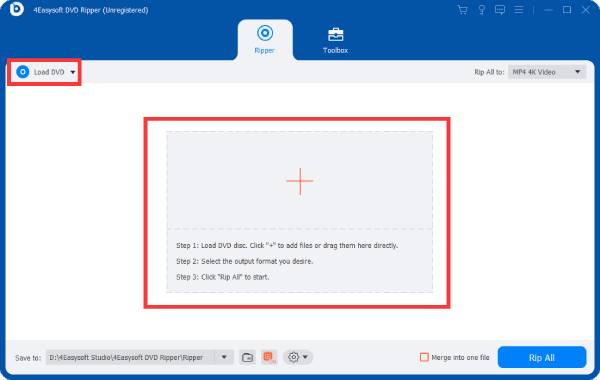
第2步按一下「全部翻錄至」按鈕,然後選擇所需的輸出格式,將其儲存為數位格式。
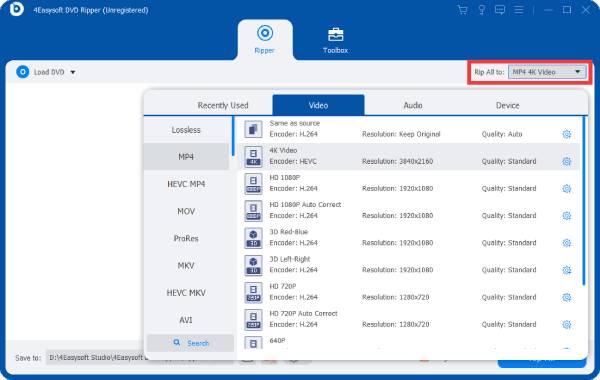
步驟3完成後,按一下「全部翻錄」按鈕即可將轉換後的 DVD 內容儲存在筆記型電腦上,無需 DVD 播放器即可播放。
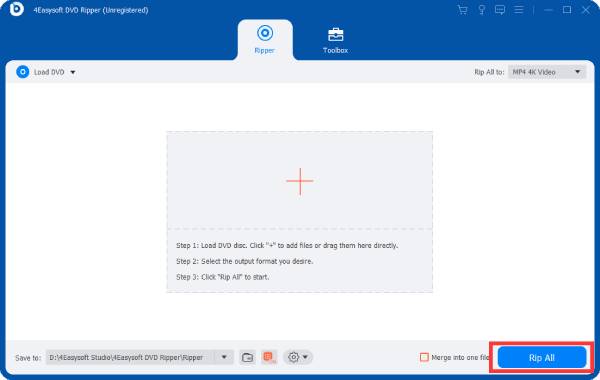
結論
給你了!在本文提供的一系列選項中,您可以根據您的需求選擇具有 DVD 光碟機的完美筆記型電腦。儘管這些筆記型電腦具有 DVD 播放的懷舊吸引力,但它們仍然可以輕鬆處理大多數日常任務和娛樂。當然,在數位影片盛行的 2025 年,如果您覺得需要的不僅僅是一台帶有 DVD 播放器的筆記本來滿足您的日常需求並更輕鬆地訪問 DVD 內容,您可以下載並嘗試 4Easysoft DVD 翻錄器!


